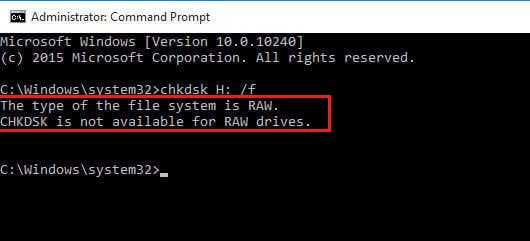
Cuando su tarjeta SD, USB o disco duro no funciona correctamente y muestra errores, podría estar mostrando signos de corrupción. Una forma confiable de verificar y corregir la corrupción es ejecutar el comando CHKDSK. Pero si el CHKDSK no puede comprobar la unidad y devuelve el mensaje de error "CHKDSK no está disponible para unidades sin formato", ¿qué significa? Para saber por qué recibió este mensaje de error y solucionar este problema, continúe leyendo el artículo.
¿Por qué se produce el Error "CHKDSK no Disponible para Unidades sin Formato"?
Para comprender por qué ocurrió este error, debe saber cómo funciona el comando chkdsk. Cuando ejecuta el comando chkdsk, verifica los errores físicos y lógicos en el sistema de archivos y los datos presentes en el volumen.
Pero cuando su unidad no tiene un sistema de archivos adecuado y se ha vuelto RAW, CHKDSK no podrá ubicar el sistema de archivos y sus datos en el volumen. Por lo tanto, recibirá un mensaje de respuesta que indica "chdksk no disponible para unidades RAW".
Reparación "CHKDSK no Disponible para Unidades sin Formato"
- Recuperar datos de la unidad RAW formateada
- Formatee la unidad externa/interna con un nuevo sistema de archivos
Como Reparar CHKDSK no está Disponible para Unidades RAW?
La solución simple aquí es formatear la unidad de almacenamiento con un sistema de archivos como FAT32, exFAT, NTFS, etc. Al hacerlo, la unidad RAW obtendrá un nuevo sistema de archivos, convirtiéndola en una unidad utilizable. Por lo tanto, necesitas formatear el disco en la unidad que se ha vuelto RAW
Sin embargo, formatear la unidad borrará todos los datos, como fotos, videos y otros datos. Por lo tanto, debe recuperar los datos de una tarjeta SD, USB o disco duro inaccesibles antes de formatear.
Una vez dicho esto, recuperar tarjeta SD RAW o cualquier otra unidad de almacenamiento no es tan fácil, ya que la unidad es totalmente inaccesible.
La ausencia de un sistema de archivos hace que sea imposible acceder manualmente a una unidad RAW. Solo una poderosa herramienta de recuperación de datos puede recuperar datos de un almacenamiento inaccesible. La herramienta Remo Data Recovery es una solución automatizada que puede recuperar eficientemente la unidad RAW. Habilitada con un algoritmo de escaneo profundo, la herramienta se desliza a través de cada sector para recuperar datos del almacenamiento. Descargue y pruebe el software gratis ahora.
¿Cómo Recuperar Datos de Unidad RAW?
- Descargue e instale el Remo Recover tool.
- Una vez que inicie la herramienta, podrá elegir la unidad desde la que desea hacer una copia de seguridad de sus datos. Si no puede encontrar la unidad en particular desde la que desea hacer una copia de seguridad de los datos, puede hacer clic en el Can’t find the drive? opción en la esquina inferior izquierda.
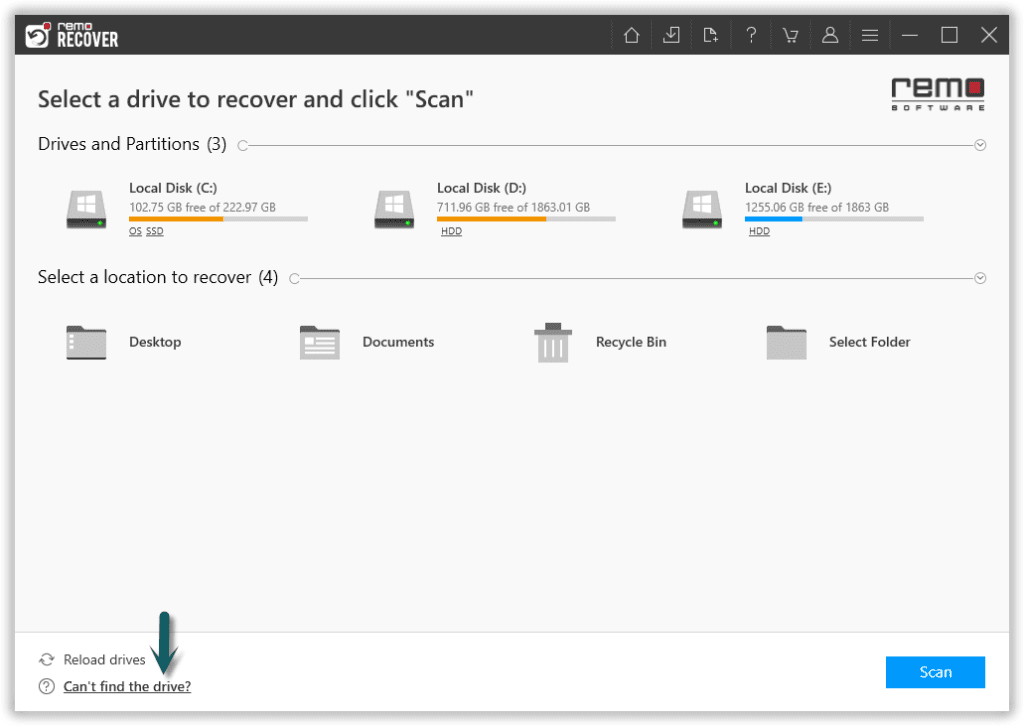
- Después de encontrar una unidad de la que desea hacer una copia de seguridad, seleccione la unidad y Scan.
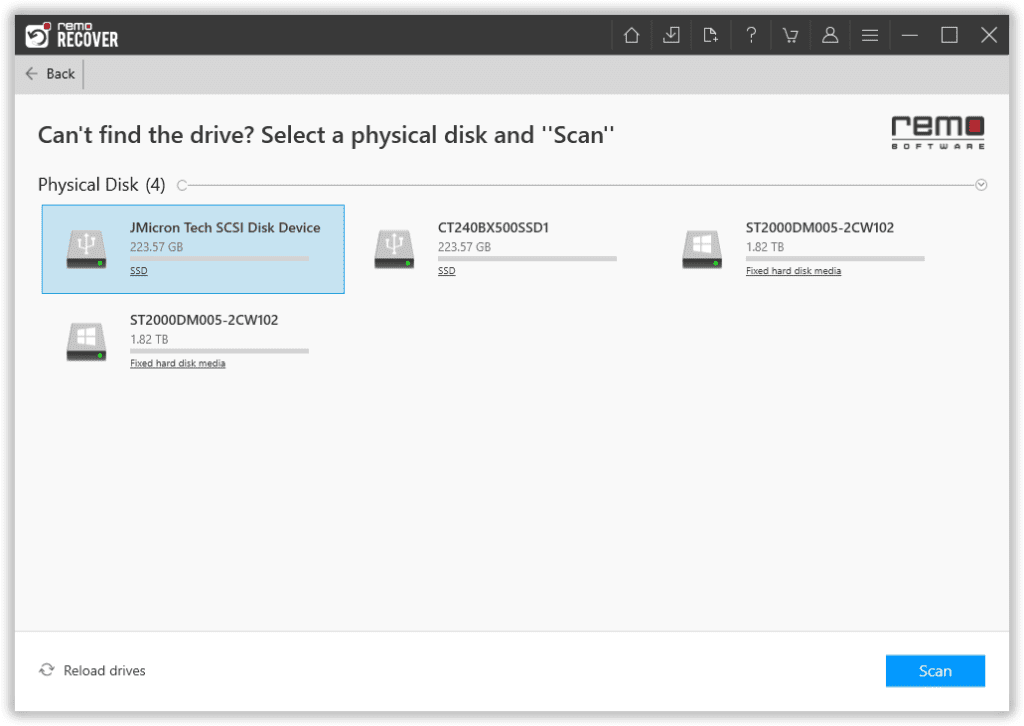
- Esperen al Quick Scan para estar completo, una vez que se completa el escaneo, la herramienta ejecutará el Deep Scan donde recupera datos sector por sector del disco.
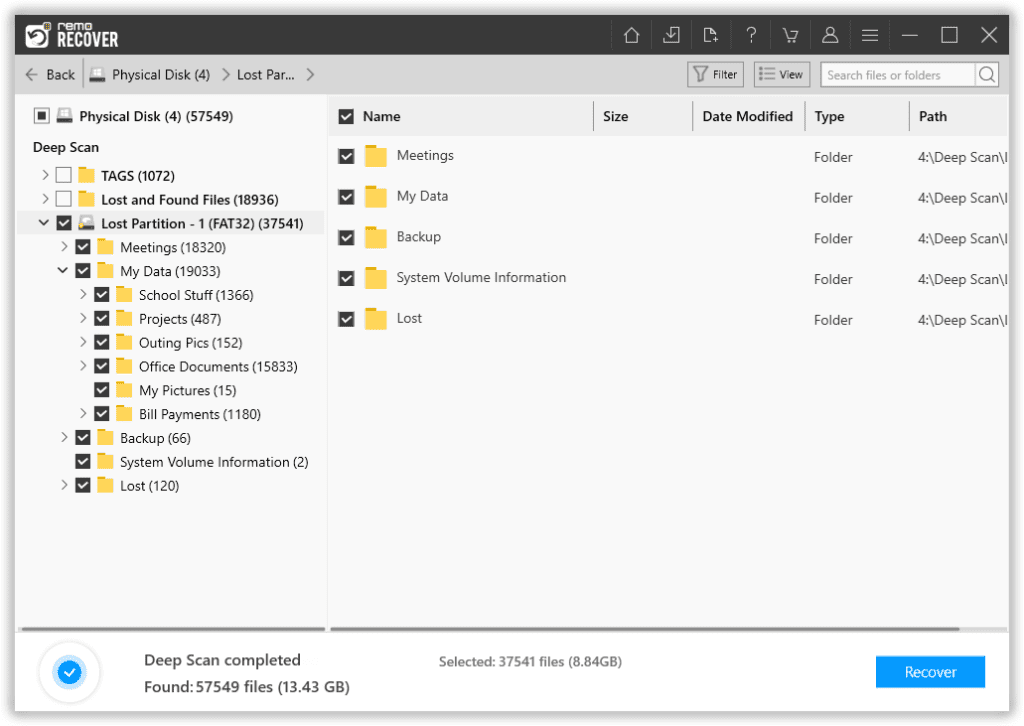
- Ahora seleccione la carpeta o los archivos que desea recuperar de la unidad y haga clic en Recover.
- Tu puedes elegir Preview opción para verificar los datos que se recuperan y guardar los datos particulares que desea recuperar.
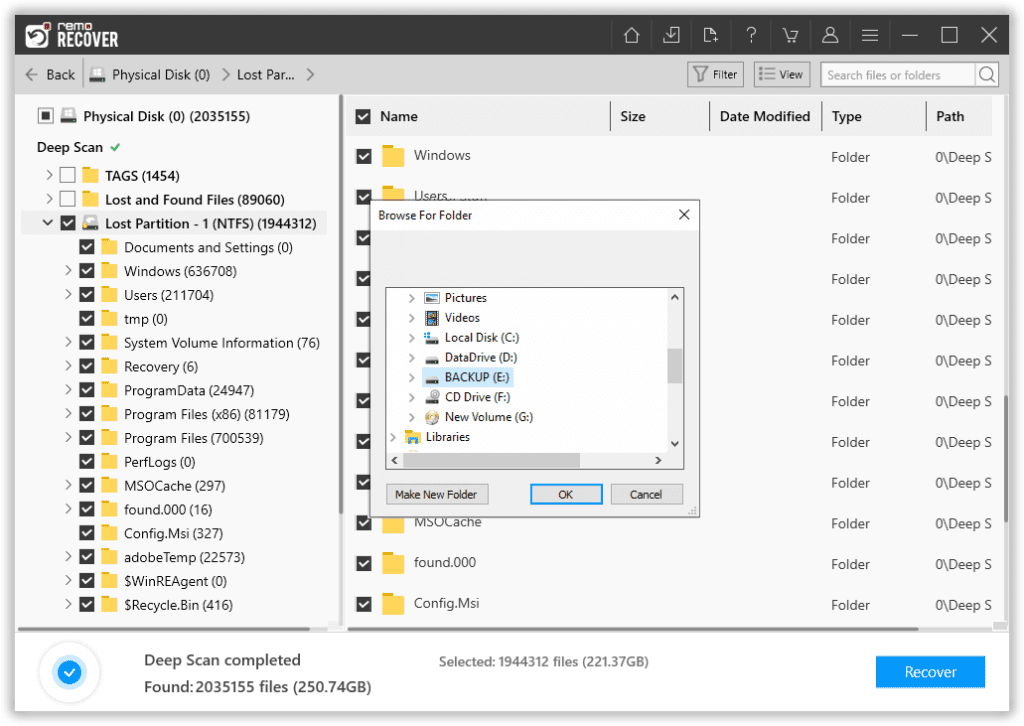
- Elija el archivo necesario, haga clic en Recover y busque una ubicación para guardar los datos recuperados.
Una vez que se recuperan los datos, puede continuar y formatear la tarjeta SD para reparar CHKDSK no está disponible para unidades RAW error.
Formatee la unidad externa / interna con un nuevo sistema de archivos.
Siga los pasos que se mencionan a continuación para formatear y deshacerse de CHKDSK no disponible para el error de unidades RAW
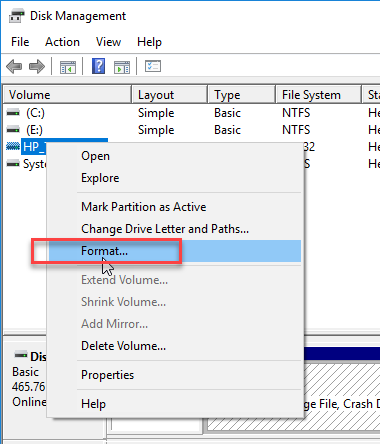
- Haga clic en Inicio y escriba Disk Management, y elige el primer resultado
- Ahora, de la lista de unidades disponibles, identifique y haga clic en la tarjeta SD RAW
- Haga clic derecho en el volumen RAW y elija Format
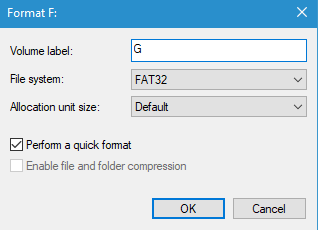
- Elija el sistema de archivos con el que desea formatear la unidad (en el caso de una tarjeta SD o unidades USB, se recomienda elegir exFAT o FAT32)
- Finalmente, golpea el OKbotón para comenzar a formatear la unidad RAW.
Una vez que se formatee la tarjeta SD, todos los errores en la tarjeta serán corregidos. Ahora puedes usar la tarjeta SD sin ningún problema.
Conclusión
Formatear el almacenamiento no solo reparación CHKDSK no está disponible para unidades RAW error solo. Esta solución también corrige la mayoría de los errores en la unidad. Para estar preparado para tales situaciones de pérdida de datos, siga haciendo copias de seguridad de los datos de manera oportuna. Si tiene alguna duda o pregunta sobre esta información, por favor pregunte en la sección de comentarios a continuación.
